So aktualisieren Sie Ihr Mingle-WordPress-Theme über FTP
Veröffentlicht: 2022-11-04Wenn Sie Ihr Mingle-WordPress-Design aktualisieren möchten und mit FTP vertraut sind, folgen Sie diesen einfachen Schritten. Laden Sie zunächst die neueste Version des Designs von der Mingle-Website herunter. Verbinden Sie sich als Nächstes mit einem FTP-Programm mit Ihrer WordPress-Site. Gehe nach der Verbindung in das Verzeichnis /wp-content/themes/. Von hier aus sollten Sie die alte Version des Mingle-Designs löschen. Nachdem das alte Design gelöscht wurde, laden Sie den neuen Designordner hoch. Sobald der neue Themenordner hochgeladen wurde, gehen Sie zu Ihrem WordPress-Adminbereich und aktivieren Sie das neue Thema. Das ist es! Sie haben Ihr Mingle-WordPress-Design jetzt erfolgreich über FTP aktualisiert.
Mit FTP können wir WordPress-Themes installieren oder aktualisieren. Eine Computerdatei wird zwischen zwei Computern unter Verwendung des Network Protocol File Transfer Protocol (FTP) übertragen. FileZilla ist ein kostenloser, quelloffener, benutzerfreundlicher und frei verfügbarer Dateimanager unter der GPL. Gibt es einen Client für Mac zu FTP/SFTP unter Windows 7? Um ein kostenloses Design wie Customizr oder Hueman herunterzuladen, gehen Sie zu WordPress.org. Das Design wird mit einer ZIP-Datei geliefert, die als customizr.zip heruntergeladen werden kann. Durch Klicken auf den Link Aktivieren können Sie das Konto aktivieren. Wenn Sie dies tun, werden Sie aufgefordert, das Design auf die gleiche Weise zu aktivieren, wie Sie es für jedes andere WordPress-Design tun würden.
Wie aktualisiere ich ein vorhandenes WordPress-Theme?
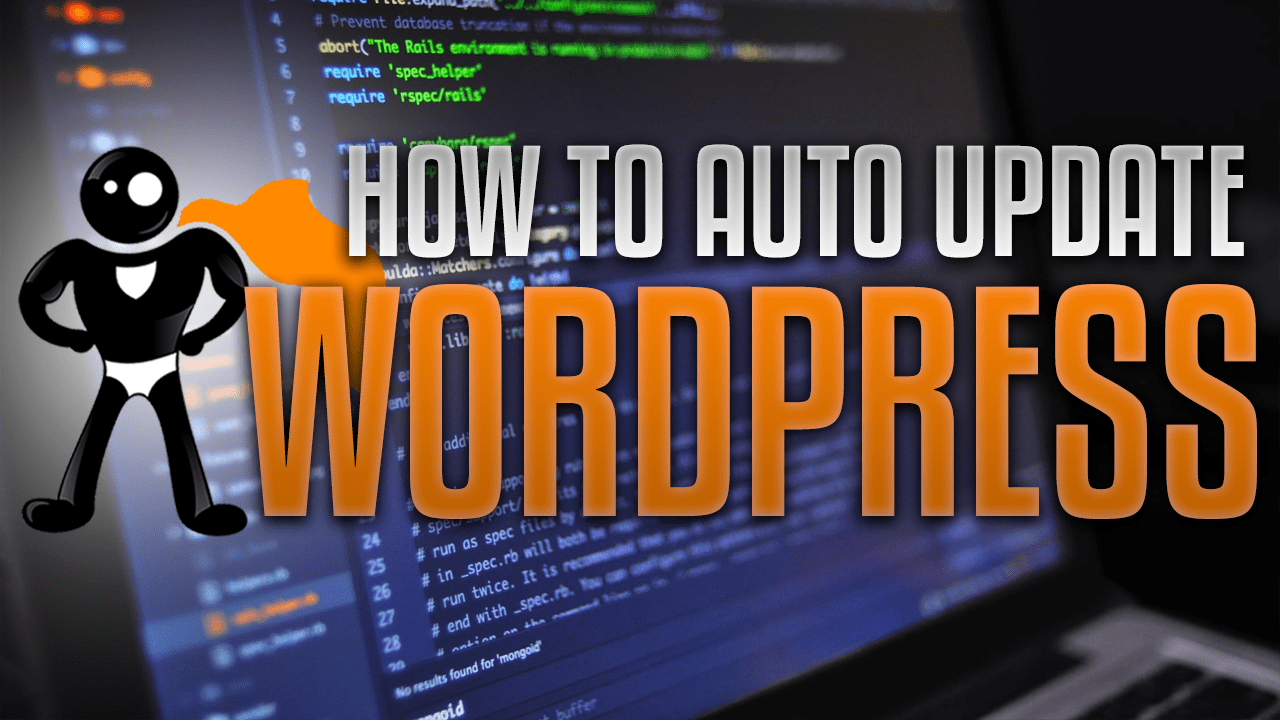
Wenn Sie ein vorhandenes WordPress-Design aktualisieren möchten, können Sie dies tun, indem Sie zur Seite Aussehen > Designs gehen und auf das Design klicken, das Sie aktualisieren möchten. Klicken Sie dann auf die Schaltfläche Aktualisieren.
Ihre WordPress-Seite sollte regelmäßig aktualisiert werden. Ein Sicherheitsupdate kann Ihrer Website schaden, wenn Sie es nicht nutzen. Es gibt drei Hauptgründe, warum Sie Ihre Website auf dem neuesten Stand halten sollten: Sicherheit, Kompatibilität und Funktionen. In dieser Anleitung erfahren Sie, wie Sie Updates richtig durchführen. Themes, Plugins und WordPress-Core-Updates müssen auf sie angewendet werden, sobald sie veröffentlicht werden. WordPress-Designs werden aktualisiert, um die Kompatibilität mit der neuesten Version sicherzustellen. Sie werden auch auf dem neuesten Stand gehalten, um alle neuen Funktionen zu nutzen, die der Entwickler hinzufügt.
Erstellen Sie vor dem Durchführen von Aktualisierungen eine Sicherungskopie Ihrer Website. Deine Website wird täglich automatisch mit Kinsta-Hosting gesichert. Bei manuellen Backups können Sie diese jedoch so schnell wie möglich durchführen. Es besteht die Möglichkeit, dass sich Ihre Website seit der letzten Sicherung geändert hat, daher empfehle ich, diese Sicherung sofort durchzuführen. Wenn Ihr Hosting-Service keine einfachen Backups bietet, müssen Sie ein Backup-Plugin verwenden. Es ist wichtig, Ihre Website-Besucher über mögliche Ausfallzeiten auf dem Laufenden zu halten. Da Ihre Besucherzahlen an einem Wochentag am niedrigsten sind, ist es sinnvoll, Updates zu diesem Zeitpunkt (oder an diesem Wochentag) durchzuführen.
Wenn Sie Ihre Website live testen möchten, verwenden Sie eine Staging-Site, die auf demselben Server gehostet wird wie für Live-Tests. Nachdem Sie eine Staging-Kopie Ihrer Live-Site erstellt haben, müssen Sie die URL https://staging-site-name.cloud verwenden, die dem Site-Namen entspricht. Wenn Sie auf der Staging-Site ankommen, können Sie sich anmelden, aktualisieren und die App testen. Das Erstellen eines untergeordneten Designs und das Hochladen Ihrer benutzerdefinierten Einstellungen darauf sind zwei der sichersten Möglichkeiten, ein benutzerdefiniertes WordPress-Design zu aktualisieren. Es ist möglich, dass Sie ein untergeordnetes Thema geändert haben, das sich auf Ihr übergeordnetes Thema auswirkt. Überprüfen Sie Ihre Änderungen erneut und prüfen Sie, ob sie mit dem übergeordneten Thema ordnungsgemäß funktionieren. Wenn Sie das Design aktualisieren, gehen alle Änderungen verloren, die Sie direkt im Designverzeichnis oder von einem Designanbieter vornehmen.
Das Erstellen einer untergeordneten Version eines Designs eines Drittanbieters ist die effektivste Methode, um es zu ändern. Ein Child-Theme ist das gleiche Theme wie dein Parent-Theme, sodass du deine Website kindgerecht einrichten kannst. Darüber hinaus fügt es dem übergeordneten Design Designelemente und Funktionen hinzu, die sonst verloren gehen würden. Durch das Erstellen eines untergeordneten Designs können Sie bestimmte Dateien einfügen, die die Dateien überschreiben, die unter demselben Namen im übergeordneten Design aufgeführt sind. WooCommerce erfordert einige Bearbeitungen, um mit Ihrem Design richtig zu funktionieren. Dies ist nur erforderlich, wenn Sie WooCommerce vor Version 3 verwenden. Es ist auch üblich, dass Ihr Design mit zusätzlichen Vorlagendateien angepasst wird.

Wenn Sie dies getan haben, müssen Sie ein untergeordnetes Design erstellen und dann die Vorlagendateien kopieren. Das Thema wird sicherer und profitiert von allen neuen Funktionen, die hinzugefügt werden. Vor der Installation eines Updates ist es immer am besten, Ihre Staging-Site zu sichern. Erst danach werden die Änderungen live gemacht. Beginnen Sie mit der Erstellung eines untergeordneten Designs, das alle Änderungen enthält, die Sie vorgenommen haben oder die Sie benötigen.
So aktualisieren Sie Ihre WordPress-Site
Wenn Sie ein Plugin und ein Design separat aktualisieren, müssen Sie zuerst ein separates Update durchführen.
Aktualisieren Sie WordPress manuell FTP
Das manuelle Aktualisieren von WordPress über FTP ist ein relativ einfacher Vorgang. Zunächst müssen Sie die neueste WordPress-Zip-Datei von WordPress.org herunterladen. Als nächstes musst du dich per FTP mit deiner WordPress-Seite verbinden und zum Verzeichnis /wp-content/ navigieren. Sobald Sie sich im /wp-content/-Verzeichnis befinden, müssen Sie das vorhandene /plugins/-Verzeichnis löschen. Nachdem das Verzeichnis /plugins/ gelöscht wurde, müssen Sie die neue WordPress-Zip-Datei hochladen, die Sie zuvor heruntergeladen haben. Sobald die neue WordPress-Zip-Datei hochgeladen wurde, müssen Sie sie extrahieren. Nachdem die neuen WordPress-Dateien extrahiert wurden, müssen Sie zum Verzeichnis /wp-admin/ navigieren und sich bei Ihrer WordPress-Site anmelden. Sobald Sie angemeldet sind, können Sie Ihre WordPress-Site auf die neueste Version aktualisieren.
Sie können Ihren Computer über FTP mit einem Webhosting-Dienst verbinden. Abhängig von den Umständen ist es möglicherweise nicht erforderlich, WordPress manuell zu aktualisieren. Es gibt FTP-Programme, die Sie verwenden können, egal ob Sie Programmierer oder Entwickler sind, und dies kann in wenigen Minuten erledigt werden. Um Ihr WordPress manuell zu aktualisieren, müssen Sie zuerst FTP-Anwendungen installieren. Laden Sie kostenlos eine Kopie der neuesten Version von WordPress herunter, wenn Sie sie nicht bereits verwenden. Sie können alle Dateien in diesem Ordner per FTP auf Ihre Website hochladen, indem Sie alle auswählen und auf Ihren Webhost hochladen. Abhängig von Ihrem Internetdienst sollten Sie diese Aufgabe in wenigen Minuten erledigen können.
Wenn Sie Ihre Dateien und Verzeichnisse per FTP hochladen, werden nur die Dateien des WordPress-Kernbetriebssystems überschrieben. Alle Themes und Plugins müssen funktionsfähig gehalten werden. Wenn Sie benutzerdefinierte Codeänderungen an den Standard-WordPress-Designs vorgenommen haben, z. B. Twenty Fifteen oder Twenty Sixteen, werden die Änderungen entfernt. Diese Dateien sind in den Dateien enthalten, die in den Stammordner Ihres Computers hochgeladen werden. Wenn Sie die WordPress-Kerndateien angepasst haben, werden Ihre Änderungen entfernt, sobald das WordPress-Update installiert ist. Das Design, Plugins und andere Funktionen sollten nicht beeinträchtigt werden. Darüber hinaus haben alle Änderungen, die Sie an der Datei WP-config.php vornehmen, keine Auswirkungen. Alle Funktionen Ihrer Website sind in dieser Datei gespeichert, und Sie können sie wiederherstellen, indem Sie sie ersetzen.
So aktualisieren Sie ein Plugin
Wenn Sie ein Plug-in verwenden, stellen Sie zunächst sicher, dass es sich um die neueste Version handelt. Wenn Sie sich nicht sicher sind, finden Sie die Anweisungen des Plugins zur Aktualisierung auf seiner Website. Nachdem Sie die neueste Version des Plugins haben, können Sie es aktualisieren, indem Sie zur Website des Plugins gehen und den dortigen Anweisungen folgen.
Wenn Sie sich nicht sicher sind, wie Sie ein Plugin aktualisieren können, kann Ihnen der Autor möglicherweise weiterhelfen.
